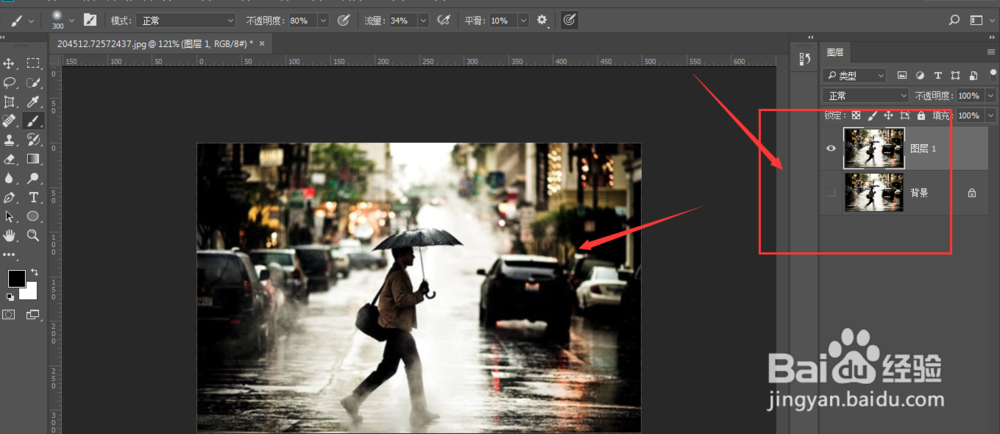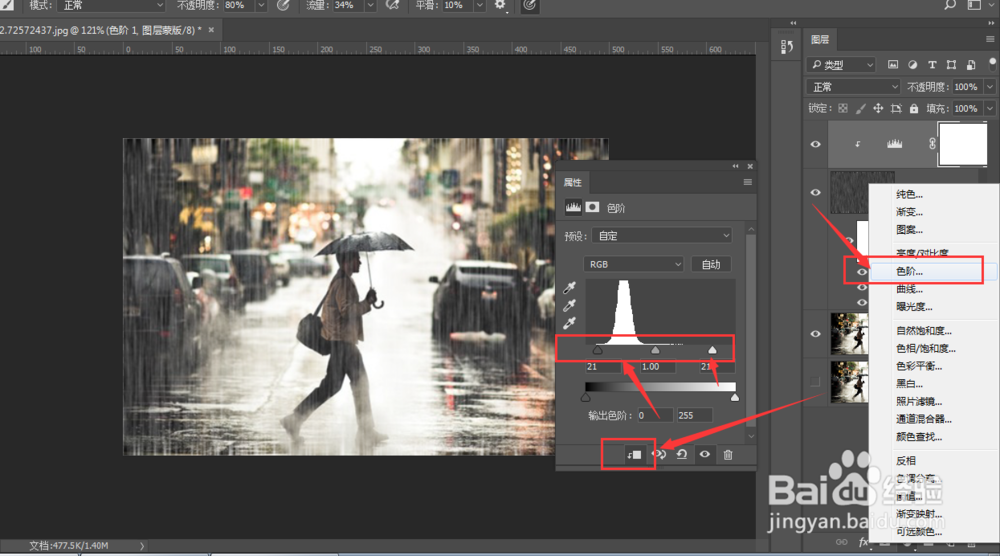PS如何制作下雨时的场景效果
1、找一个图片放入进来,进行复制备份
2、然后新建一个空白图层,填充为黑色
3、打开滤镜菜单栏,选择里面的杂色添加杂色
4、在这里调整下数量大小,就高斯分布和单色可以了,白色光点就会是我们的雨点效果了,根据自己的图片进行调整
5、然后进行动感模糊处理,设置好角度和距离的设置
6、然后再添加一点点的高斯模糊处理,一点即可
7、选择图层模式,调整为滤色;这时候图片就会有种下雨的感觉了
8、然后打开色阶属性,让他只针对于这一张图片做处理,然后调整下黑白对比
9、如果发现有些许不对称的地方,可以对整个雨景的组添加个图层蒙版,进行简单修饰。
声明:本网站引用、摘录或转载内容仅供网站访问者交流或参考,不代表本站立场,如存在版权或非法内容,请联系站长删除,联系邮箱:site.kefu@qq.com。